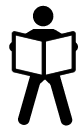 |
一日で摂っているカロリーは、いったいいくらだろう?
|
|---|
|
カロリー比較機能とは、食事の記録で入力した「食事(摂取)カロリー」と 運動の記録(ウォーキング、ランニングなど)で入力した「運動(消費)カロリー」を グラフで比較し、 一日のカロリーバランスを確認する機能です。ダイエットや健康管理にお役立て下さい。 |
|
| 「カロリー比較」の設定 | |
|---|---|
 *クリックで拡大 |
記録グラフの追加から設定します。 公式グラフの「カロリー比較」をクリックしてください。 左図のようなページが表示されますので、カロリー比較の記録設定をして下さい。 カロリー比較をご利用いただくには、通常の設定項目と基礎代謝を設定する必要があります。 設定には以下の2通りの方法があります。
1.記録項目で「基礎代謝」を入力している方は、それを元に計算することができます。 基礎代謝は、運動の消費カロリーと合わせて、「運動のカロリー」に含まれます。 |
| 「カロリー比較」表示グラフ | |
 *クリックで拡大 |
カロリー比較の設定が完了したら、左図の様なグラフが表示されるようになります。 上側の棒グラフは、食事の記録で入力した食事(摂取)カロリーを 下側の棒グラフは、基礎代謝と、運動の記録で入力した運動(消費)カロリーの合計をそれぞれ表しています。 また、「カロリーバランス」 = 「食事カロリー」 - 「運動カロリー」 の値が赤い折れ線グラフで表示されます。 |
| 消費カロリーの設定 | |
 *クリックで拡大 |
いままで記録してきた「ウォーキング」や「腹筋」といった運動の記録に消費カロリーの設定ができるようになりました。 消費カロリーの設定をすることで、「カロリー比較」に運動の消費カロリーが表示されるようになります。 運動の消費カロリーを設定する場合は、 記録グラフ一覧から設定したい記録項目の「設定」をクリックして下さい。 例えば、「ウォーキング」をつけている方は、左図のページが表示されます。 新しく追加された「消費カロリー設定」の項目に、消費カロリーを入力してください。 消費カロリーは、1回の消費カロリーや、1分の消費カロリーなど、単位に合わせて設定することができます。 また、消費カロリーが分からない場合は、「消費カロリーの参考例」を 見て個人の状態にあった値を入力してください。
※消費カロリーを設定すると、カロリー比較に消費カロリーが表示されます。 |